Excel VBA:算用数字を漢数字に変換する|1文字ずつ取出しループで変換
漢数字に変換するExcel関数が無いようなので、1文字ずつ取出しCase文で行います。
Homeに戻る > Excel 数値・文字列・検索・印刷のTipsへ
|
変換する文字列の長さをLEN関数で取り出しループします。 1文字ずつ取出しCase文で、算用数字を漢数字に変換します。 関連する「年賀状印刷ソフトを作ってみよう Step 9 住所の「-」を「|」に変換する」も掲載していますので、参考にしてください。 |
Excel VBAの実行順
- 2行目~4行目の住所をループで変数に代入します。
- 住所の長さ分(LEN関数)をループします。
- MID関数で1文字取り出します。
- 算用数字かチェックします。(半角と全角でチェックしています)
- 算用数字ならば、漢数字にします。
- 文字数分ループし終えると、下の行に表示します。
Excelシート画面
上の住所の3行が変換前、下の3行が変換後の住所です。
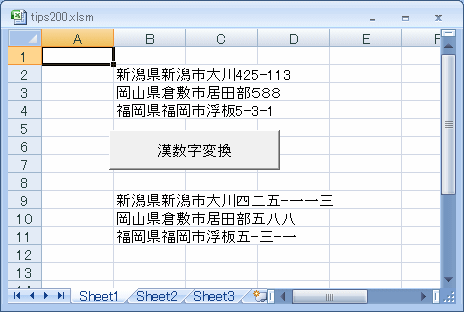
Excel VBA実行コード
Sub ボタン1_Click()
Dim i As Integer
Dim j As Integer
Dim s1 As String
Dim s2 As String
Dim s3 As String
For i = 1 To 3
s1 = Cells(1 + i, 2)
s3 = ""
For j = 1 To Len(s1)
s2 = Mid(s1, j, 1)
Select Case s2
Case "1", "1"
s2 = "一"
Case "2", "2"
s2 = "二"
Case "3", "3"
s2 = "三"
Case "4", "4"
s2 = "四"
Case "5", "5"
s2 = "五"
Case "6", "6"
s2 = "六"
Case "7", "7"
s2 = "七"
Case "8", "8"
s2 = "八"
Case "9", "9"
s2 = "九"
Case "0", "0"
s2 = "〇"
End Select
s3 = s3 & s2
Next
Cells(8 + i, 2) = s3
Next
End Sub
Homeに戻る > Excel 数値・文字列・検索・印刷のTipsへ
■■■
このサイトの内容を利用して発生した、いかなる問題にも一切責任は負いませんのでご了承下さい
■■■
当ホームページに掲載されているあらゆる内容の無許可転載・転用を禁止します